任务二 绘制液晶电视
我明了
使用“矩形工具” 、 “钢笔工具”并结合“对象/路径/偏移路径”命令和“渐变”控制面板来绘制液晶电视。
从时钟到液晶电视,画出的是实物,增强的是知识和能力哟!
我掌握
(1) 学会使用“渐变”控制面板对所绘制的图形进行填充。
(2) 熟练使用“对象/路径/偏移路径”命令。
我动手
(1) 新建一个A4大小的空白文档,并在页面区域中绘制一个120 mm ×75 mm的矩形。打开“渐变”控制面板,为其填充从C:85、M:50、Y:0、K:0到C:60、M:10、Y:5、K:0的渐变,角度为0°,如图3-14所示。
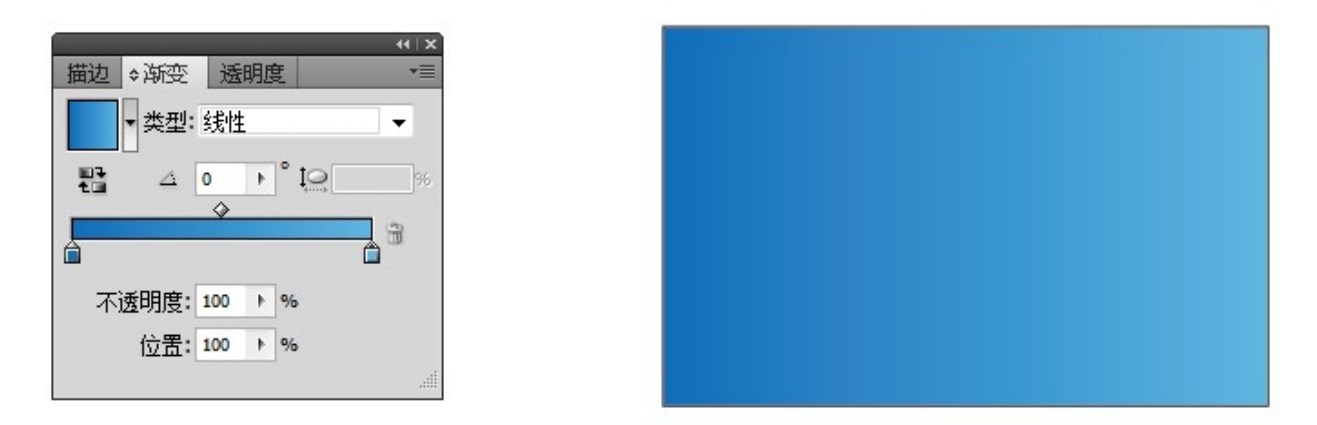
图3-14 绘制矩形并制作渐变效果
(2) 选中矩形,执行“对象/路径/偏移路径”命令,设置位移为1 mm,效果如图3-15所示。
(3) 为选择偏移后得到的矩形填充由5%黑到100%黑的渐变,角度为180°,效果如图3-16所示。
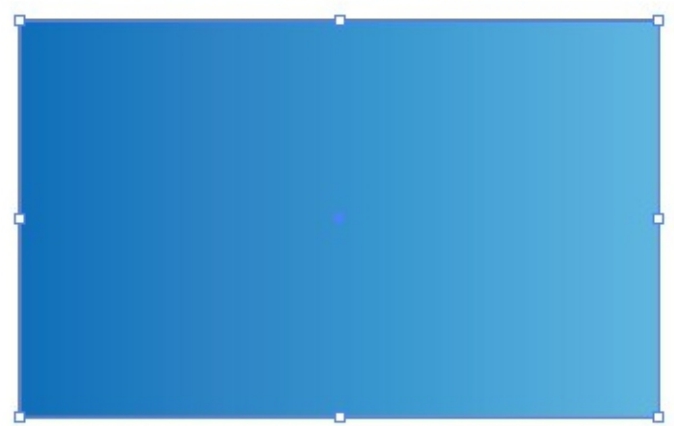
图3-15 为矩形制作偏移路径
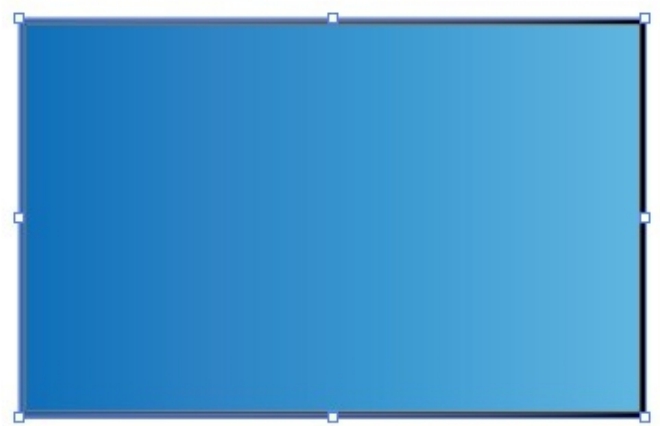
图3-16 为偏移路径填充渐变
(4) 选中第二层矩形,选择“对象/路径/偏移路径”命令,设置位移为5 mm,同样打开“渐变”控制面板,为其填充由80%黑到100%黑的渐变,效果如图3-17所示。
(5) 选中第三层矩形,再选择“对象/路径/偏移路径”命令,设置位移为1 mm,为其填充由100%黑到80%黑的渐变,效果如图3-18所示。
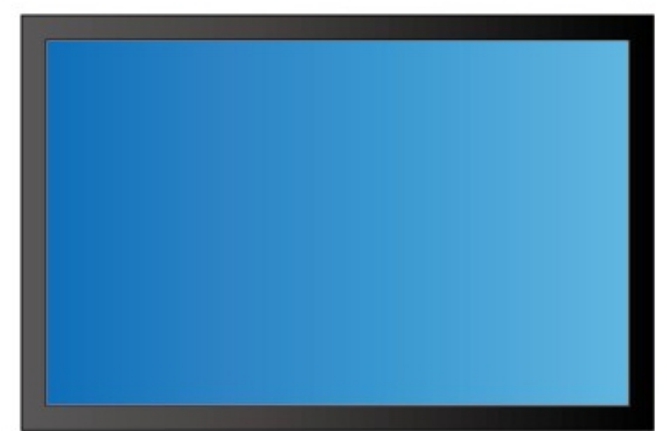
图3-17 偏移操作并填充渐变色
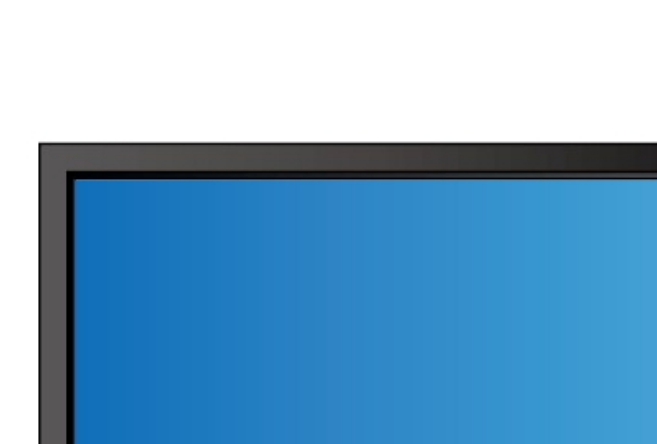
图3-18 重复偏移操作并填充渐变色
(6) 选择“矩形工具”,绘制一个30 mm×10 mm的矩形,填充如图3-19所示的渐变。
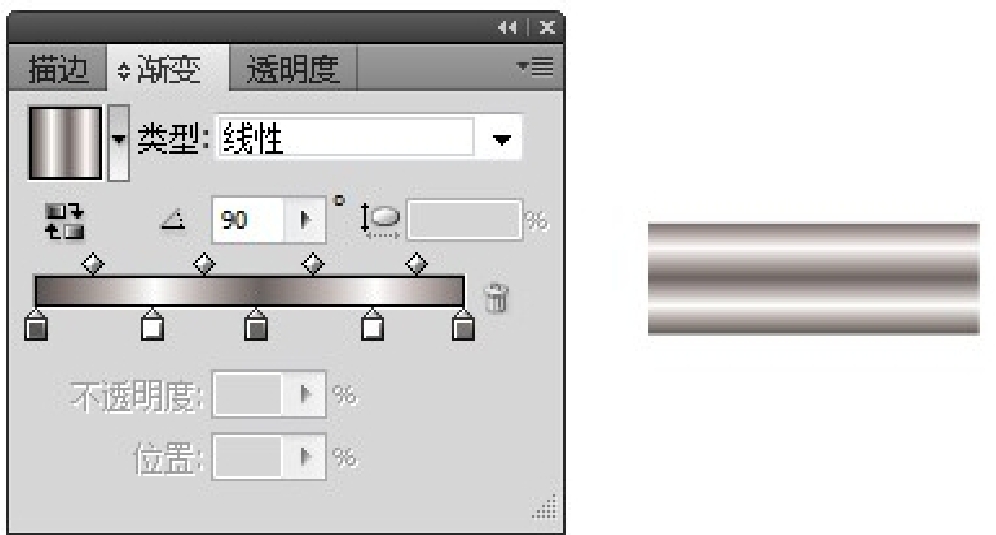
图3-19 绘制矩形并填充渐变
(7) 再绘制一个50 mm×5 mm的矩形,填充80%黑到100%黑的渐变,将这两个矩形组合在一起,作为电视的底座,效果如图3-20所示。
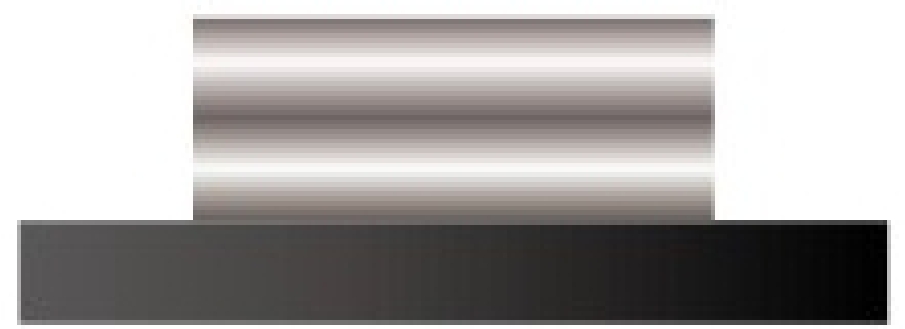
图3-20 绘制矩形并填充渐变
(8) 使用“钢笔工具”绘制一个如图3-21所示的梯形,填充白色,调整不透明度为17%,作为电视的反光,使电视更具真实感。最终效果如图3-22所示。
电视的反光可以让电视更具真实感。
反光区域所覆盖的梯形可根据实际调整。
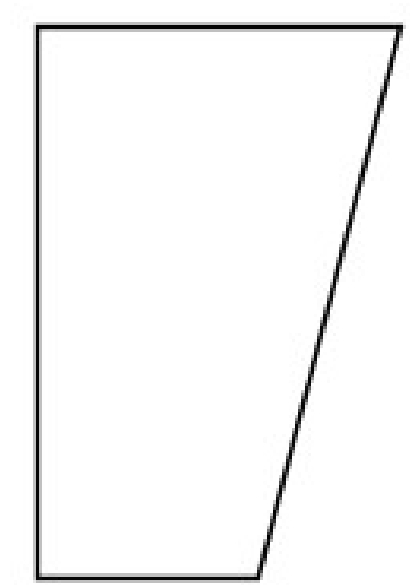
图3-21 绘制梯形反光区域
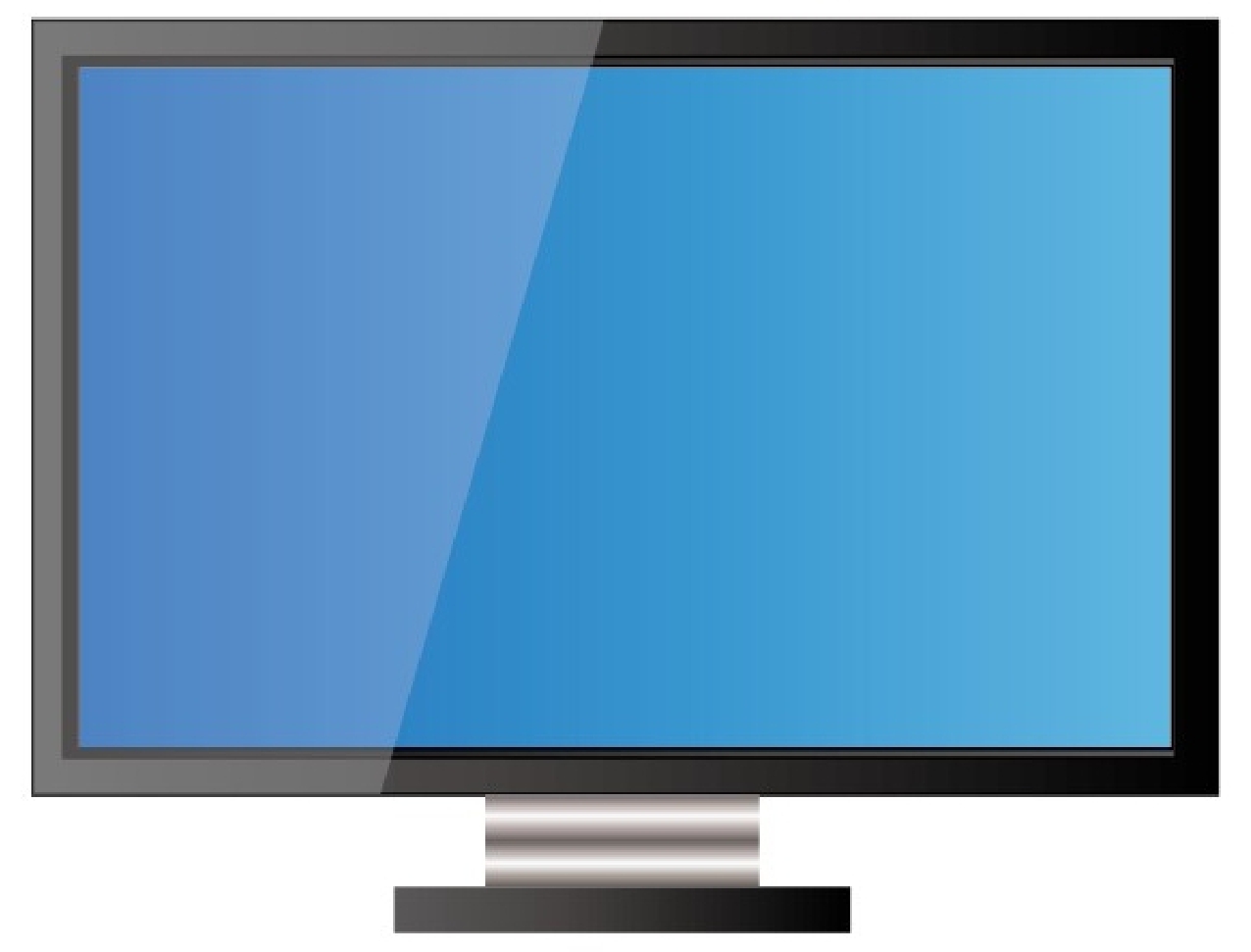
图3-22 最终效果
我收获
课堂表现
![]()
知识掌握
![]()
我留言
我练习
请在AI中绘制出一台计算机。
免责声明:以上内容源自网络,版权归原作者所有,如有侵犯您的原创版权请告知,我们将尽快删除相关内容。
















